Группы используются в проекте для ускорения размещения повторяющихся элементов. Например они могут быть полезны при копировании типовых конструкций: стен, перекрытий, окон, проёмов.
Наименования групп должно быть написано кириллицей и должно отражать суть состава группы.
Для создания группы, выберите интересующие вас элементы и нажмите кнопку «Создать группу» на панели «Изменить». ![]()
Основные принципы при работе с группами
Запрещенные действия при работе с группами
- Запрещено исправлять ошибки, возникающие при работе с группами, с помощью инструментов автоматического исправления Revit, т.к. это приводит к дублированию типов групп. Схему работы с такими ошибками см. раздел «Ошибки при работе с группами» ниже;
- Запрещено разгруппировывать группы для исправления рабочего набора, принцип изменения рабочего набора для элементов группы см. раздел «Рабочие наборы» ниже;
- Запрещено удалять двери/окна и любые другие элементы на основе стены при утере ими основы. Схему работы с такими ошибками см. раздел «Ошибки при работе с группами»;
- Запрещено группировать помещения. Помещения размещаются отдельно на каждый этаж.
- Запрещено использовать инструмент «Компонент группы. Исключить экземпляр из группы».
Точка вставки
При работе с группами необходимо размещать точку вставки группы на пересечении осей. Такая привязка поможет избежать ошибок при копировании группы по этажам.
За точку вставки следует принимать ближайшее пересечение осей, распространяющихся на все этажи здания.
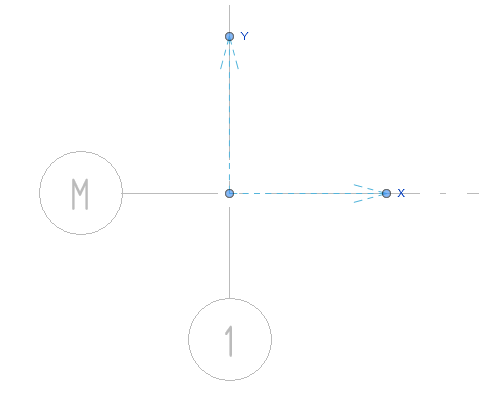
Рабочие наборы
При формировании групп важно следить за активным рабочим набором (отображается в нижней строке Revit). Именно в нем будет находиться созданная группа.

Чтобы изменить рабочий набор для элементов группы, необходимо выбрать группу на виде и указать в панели «Свойства» нужный рабочий набор из выпадающего списка.

Более подробная информация о рабочем наборе групп представлена в статье Рабочие наборы групп.
Важно: на стадии ОПР группам можно назначить индивидуальный рабочий набор «РН_USER».
Закрепление группы
После создания группы необходимо закрепить её, нажав на соответствующий инструмент.
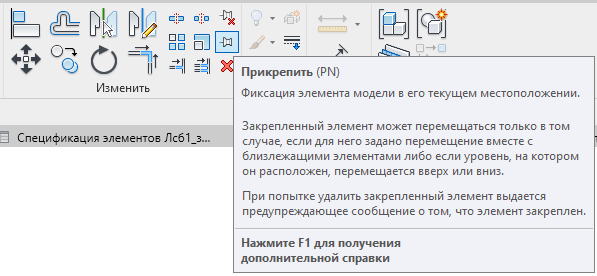
Рекомендуется при работе в модели с группами выключить функцию «Выбрать закрепленные элементы» (кнопка в правом нижнем углу Revit) во избежание случайных изменений.
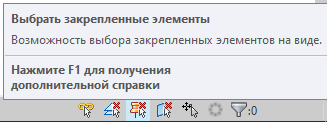
Ошибки при работе с группами
Если при формировании группы появляется предупреждение, что невозможно создать группу, и её необходимо исправить, то необходимо это делать следующим способом:
- Экспортировать отчет с ошибкой;
- Найти по id элементы, из-за которых произошла ошибка;
- Вручную исправить, затем сформировать группу.
Запрещено исправлять группу автоматически, т.к. это приводит к дублированию групп.. Дубликат группы необходимо удалять из модели и из диспетчера проекта.
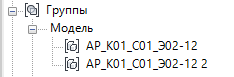
Другая распространенная ошибка – у окна/двери теряется связь с элементом-основой, и Revit предлагает удалить такие элементы.
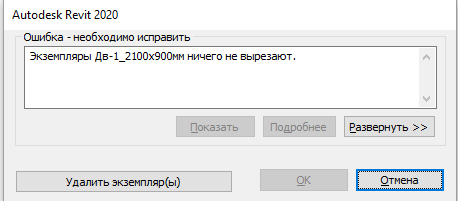
Первый способ исправления таких ошибок – удаление экземпляров и восстановление исключенных элементов.

Важно помнить, что удаление экземпляров не удаляет элементы из группы физически. Появляется исключенный элемент, который не виден на виде, но по-прежнему присутствует в модели.
Если после нажатия кнопки «Восстановить все исключенные» элементы не восстановились, то необходимо сделать следующее:
- Удалить все группы в модели, кроме одного экземпляра;
- Зайти в редактирование группы;
- «Вырезать» исключенный элемент;
- Закрыть редактор группы;
- Разгруппировать группу (см. следующий раздел);
- Вставить вырезанный элемент, сформировать группу;
- Убедиться, что нет предупреждений и ошибок;
- Обновить имя группы в диспетчере, удалить старую группу;
- Раскопировать группу.
Разгруппирование группы
Разгруппировка и сборка группы происходит для избавления от исключенных элементов. Принята следующая последовательность действий:
- Удалить все экземпляры группы в модели, кроме одного;
- Изолировать группу на виде;
- Разгруппировать;
- Удалить разгруппированную группу из диспетчера проекта;
- Сформировать новую группу, выделив все элементы на виде;
- Задать корректное наименование группе.
Сохранение группы как связи
При моделировании на стадии ОПР рекомендуется сохранить группу секции этажа АР_КХХ_СХХ_ЭХХ-ХХ как связь.
1. После создания группы, проверки её рабочего набора и точки вставки необходимо выбрать группу в диспетчере проекта и сохранить её;
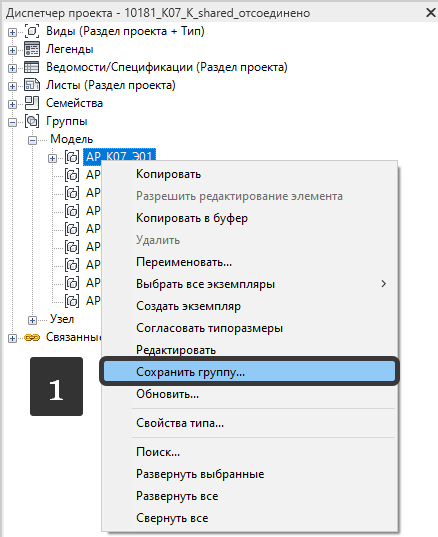
2. Выбрать нужную директорию и сохранить под именем группы;

3. Внедрить связь через «Связь Revit», «Авто – Совмещение внутренних начал»;
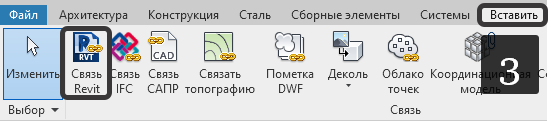
4. Проверить, что параметр типа «Граница помещения» включен;
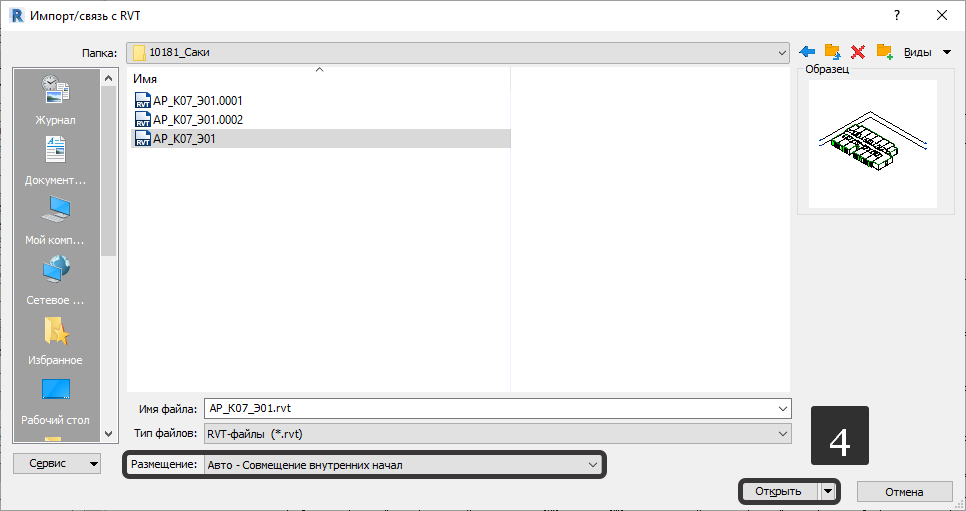
5. Далее необходимо перейти на разрез и вручную переместить и скопировать связь на необходимые уровни.
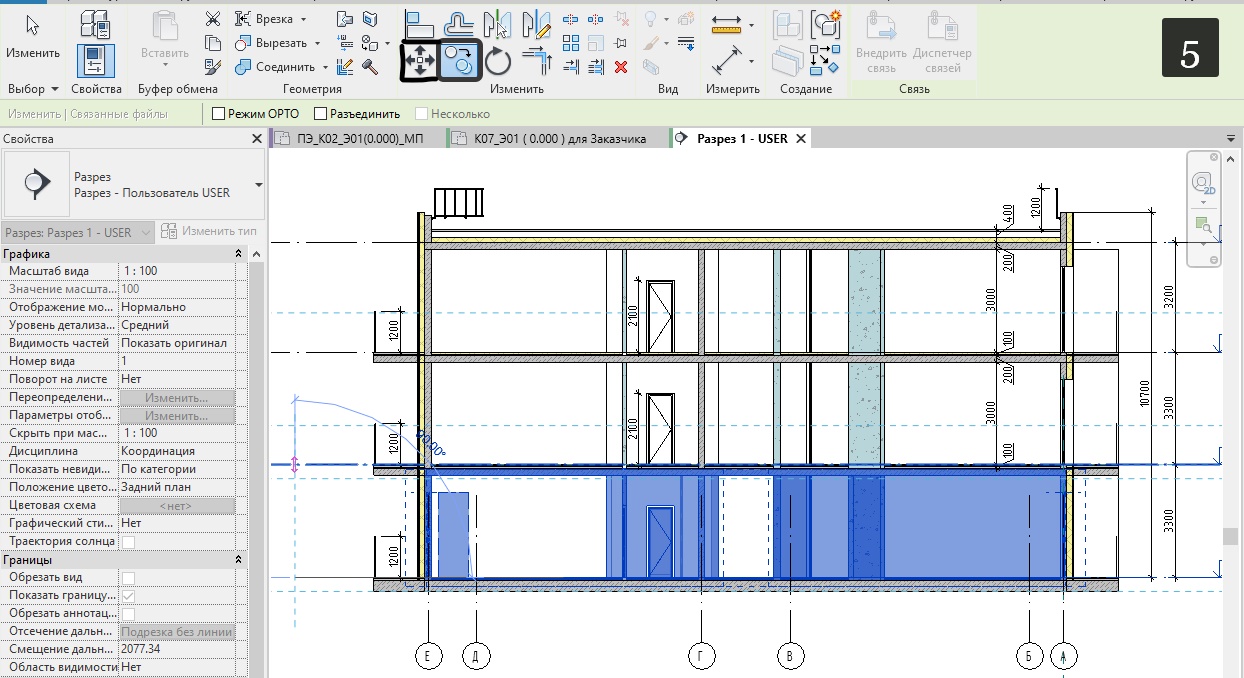
Связь должна находиться на этажах, которые выше созданной группы, чтобы избежать дублирования элементов. Один экземпляр группы обязательно должен остаться в проекте, т.к. именно через него осуществляется редактирование.
После редактирования группы необходимо повторить шаги 1-2 для внесения изменения в связь, заменить существующий файл группы, затем обновить связь в проекте.
Группы на стадии ОПР
Принцип группирования заключается в объединении повторяющихся элементов модели при наличии типовой планировки. К повторяющимся элементам относятся: типовой номер/квартира, типовой этаж, типовые элементы номера/квартиры и/или этажа.
При работе с группами используется схема «Группа в группе». Также существует строгая иерархия, которая приведена на рисунке ниже.

Рисунок 4.2.1.23.14 – Схема «Группа в группе»
Принцип группирования рассмотрен на примере номеров и представлен в таблице.
Таблица 4.2.1.23.1 – Принципы группирования
| Наименование группы | Элементы, включенные в группу | Пример |
|---|---|---|
| АР_Тип номера_Мебель | 1. Мебель номера |
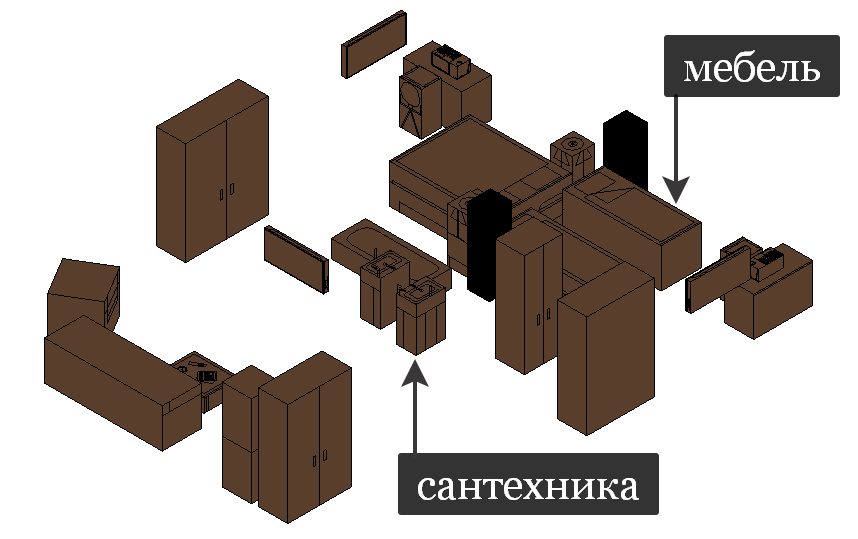 |
| 2. Сантехника номера | ||
| АР_Тип номера | 1. Внутренние стены и перегородки номера |
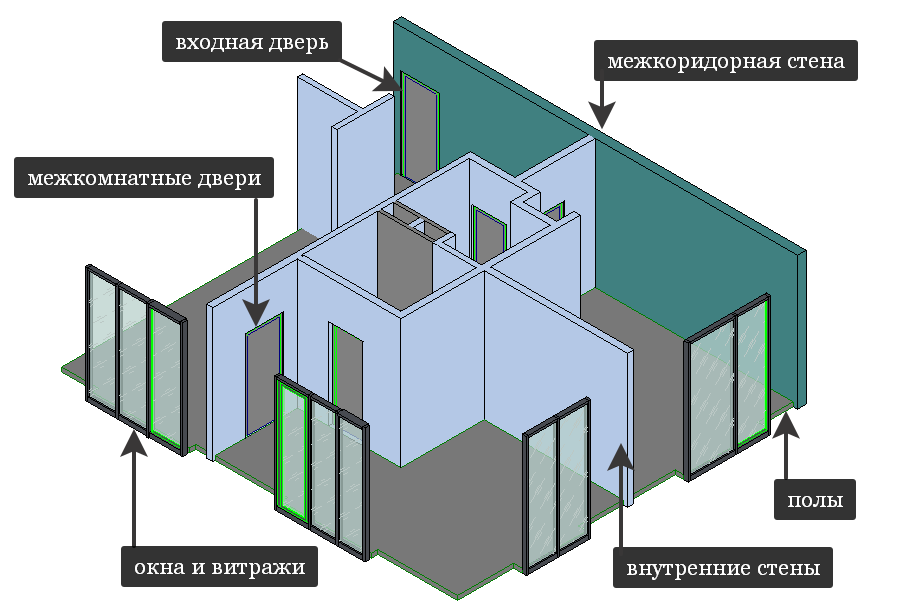 |
| 2. Стена, ограждающая номер от общего коридора | ||
| 3. Межкомнатные двери | ||
| 4. Входная дверь | ||
| 5. Полы в номере | ||
| 6. Окна и витражи в пределах номера (без включения в группу наружной стены) | ||
| АР_КХХ_СХХ_ЭХХ-ХХ | 1. Все элементы типовой секции этажа, не включенные в группу номеров (стены, двери, витражи и др.) |
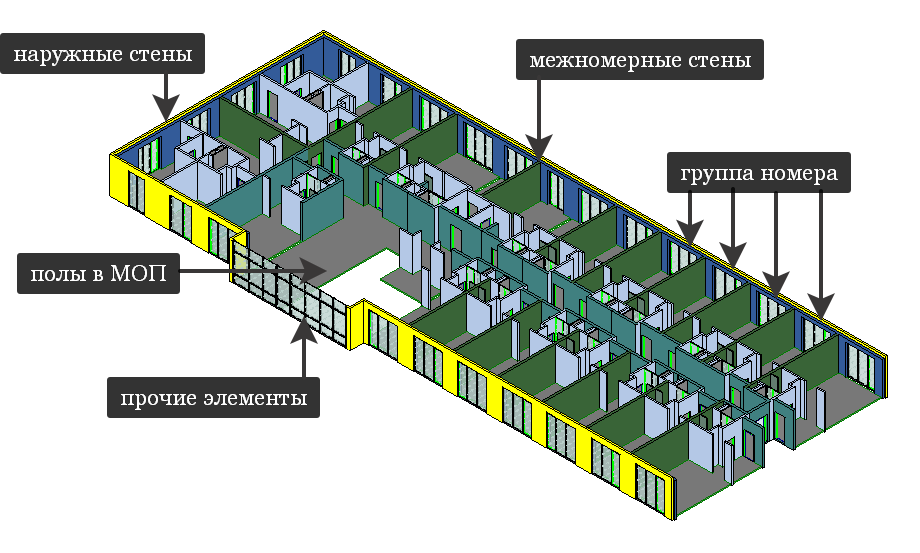 |
| 2. Наружные стены: кладка, утеплитель | ||
| 3. Межномерные стены | ||
| 4. Полы в МОП | ||
| 5. Группы типовых номеров «АР_Тип номера» |
- Группы этажа формируются в пределах секции или деформационного шва;
- Группы мебели по номерам не объединяются в группу для этажа, т.к. мебель необходима только для одного этажа;
- Допускается создавать дополнительные группы по типам конструкций (витражи, составные межномерные стены);
- Допускается группировать неповторяющиеся элементы (например, первый этаж) для удобства моделирования после обсуждения с BPM;
- Перед стартом работ на проекте скопировать шаблонную Google-таблицу, в которой будет находиться актуальная информация по принятой группировке на проекте. Ответственный за создание, наполнение и актуализацию таблицы – Ведущий архитектор проекта.